
İstisnasız tüm işletim sistemleri, gizli dosyalar denir - klasörler ve normal koşullar altında görünmez belgeler. Genellikle, benzer dosyalar bir sorun kaynağı olabilir ve kaldırılması gerekir.
Windows 7'deki Gizli Dosyaları Sil
Teknik olarak gizli unsurlar, diğer belgelerden farklı değildir, bu nedenle kaldırılmasındaki ana karmaşıklık sadece statüsüdür.
- Belgelerin silmek için tasarlandığı sürücü bölümüne gitmek için "iletken" kullanın. Artık gerekli dosyaları görünür hale getirmelisiniz - kontrol panelindeki "düzenleme" düğmesini bulun. "Klasör ve Arama Ayarları" seçeneğini seçmek için bir menü açılır.
- Seçenekler penceresi, Görünüm sekmesine gitmek için gerekli olduğu için açılır. "Gizli dosyaları, klasörleri ve diskler" öğesini gösteren ilk şey, ardından "Korumalı Sistem Dosyaları Gizle" seçeneğinden işaretini kaldırma ihtiyacını izleyin. "Uygula" ve "Tamam" düğmelerini kullanmayı unutmayın.
- Sonra, önceden Gizli dizine gidin. Tamamen silmek istiyorsanız, kaydı seçin, ardından sağ fare düğmesini tıklatın ve seçilen "Sepete" taşınırken "Sil" seçeneğini seçin.

Dizini tamamen silmek istiyorsanız, PCM yerine, Shift + Del tuş kombinasyonuna basın, ardından seçilen kişiyi geri döndürme arzusunu onaylayın.
- Bireysel dosyaları silmek, klasörler durumunda olduğu gibi aynı algoritmaya meydana gelir. Ek olarak, bireysel belgeleri vurgulamak için fareyi ve klavyeyi kullanabilirsiniz - bir sıkma kaydırma ile LKM'yi tıklayın Seri grubunu işaretleyecektir, CTRL tuşuna basarsanız, tek tek dosyaları farklı yerlerde işaretleyebilirsiniz.
- İşlemin sonunda, sistem ve gizli dosyaların gösterimi devre dışı bırakılabilir - 2. adımdan gelen seçenekleri varsayılan konuma getirin.
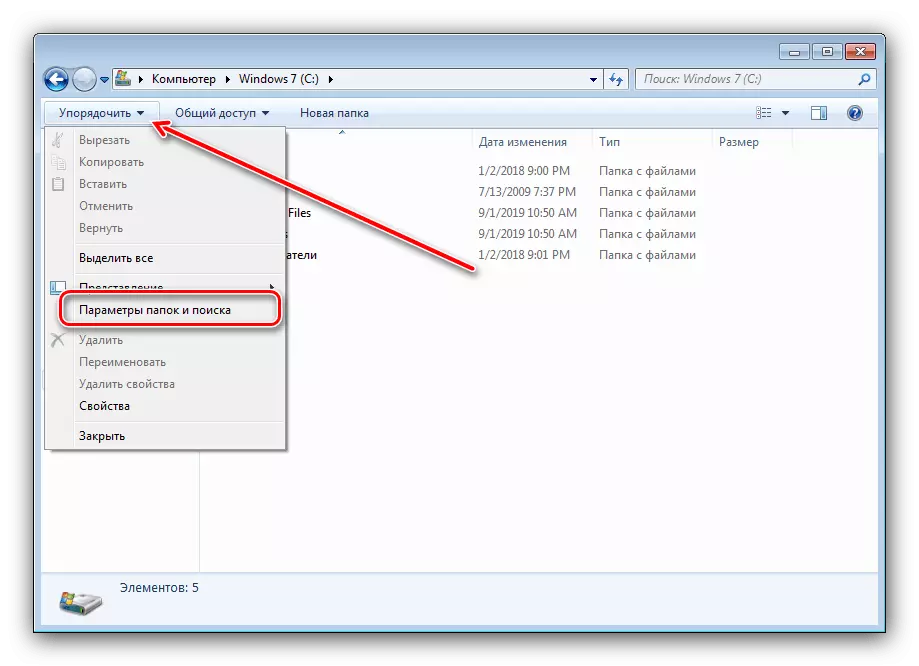
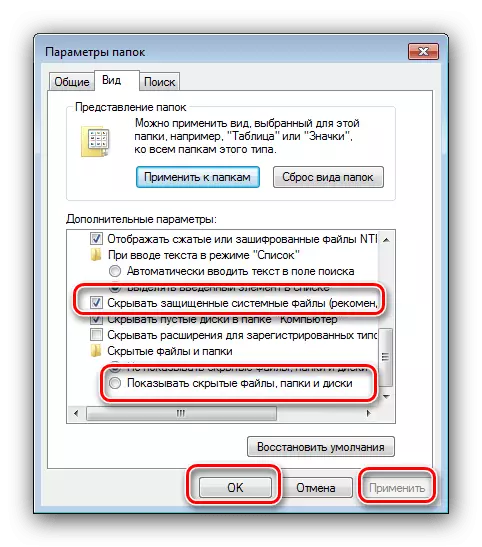

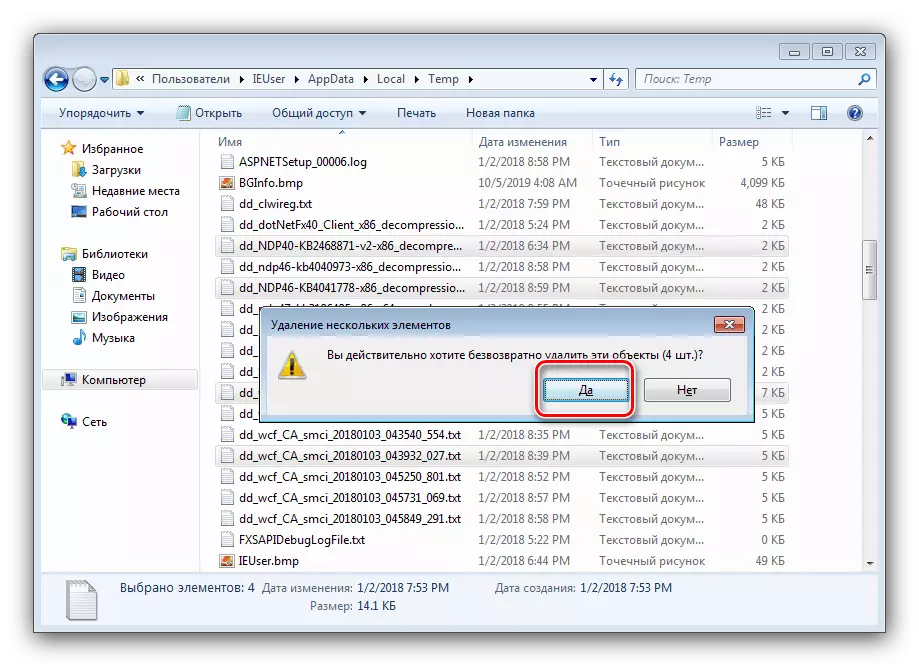
Gördüğünüz gibi, prosedür temeldir ve hatta yeni başlayan bir kullanıcı bununla başa çıkacaktır.
Olası sorunları çözme
Bazen yukarıda açıklanan eylemler, farklı hatalar olduğu için yapılamaz. En yaygın olanı düşünün ve eliminasyon yöntemlerini isteyin.
"Erişim reddedildi"
En sık sorulan sorun, kullanıcının verilere erişimin reddedildiğini belirten bir pencerenin ortaya çıkmasıdır.

Kural olarak, bu hata, okuma ile ilgili sorunlar ve geçerli hesaptan izin yazma nedeniyle oluşur. Sorun kolayca elimine edilebilir, gerekli parametreleri buna göre ayarlanabilir.
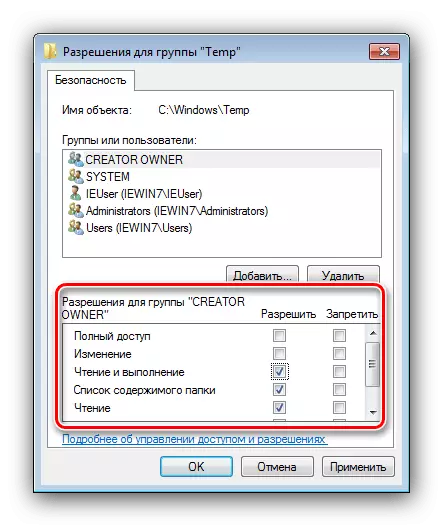
Ders: Windows 7'de "Reddedilen Erişim" Çözme Hata
"Klasör zaten kullanılmış"
Bir dizini silme girişimi "klasör zaten kullanıldığı" göründüğü zaman daha nahoş bir seçenek. Bu tür davranışların nedenleri, önemli bir dizin sisteminin kaldırılması ve virüs işleriyle bitme girişiminden başlayarak fazla olabilir. Sorun giderme yöntemleri, bağlantılardaki ayrı kılavuzlarda açıklanmaktadır.
Daha fazla oku:
Windows 7'de Başarısız Klasörün Silme
Aradığınız dosyaları sabit diskten silin
Klasör çıkarıldıktan sonra belirir
Eğer gizli dosyalar veya dizinler kendiliğinden restore edilirse, nihai sökmeden sonra bile, muhtemelen bilgisayarınız viral yazılımı bulaşmıştır. Neyse ki, verilerinizi genellikle bu sınıfın en tehlikeli temsilcileri değil, tehdidi ortadan kaldırmak kolay olacaktır.
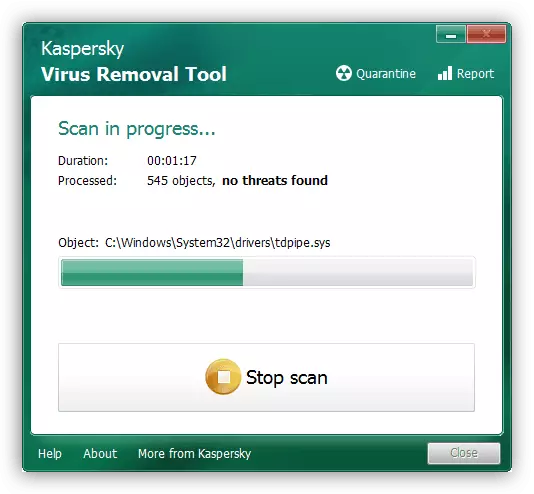
Ders: Mücadele Bilgisayar Virüsleri
Çözüm
Böylece, Windows 7'deki gizli dosya ve klasörleri silerken ve ayrıca çözeltileri için sıkça ortaya çıkan problemler ve yöntemler de sayılırken eylem algoritmasını tanımladık. Gördüğünüz gibi, prosedür temel olarak sıradan belgeler ve dizinler için farklıdır.
